最近有很多用户反应说,电脑用着用着就很卡顿。我打开任务管理器发现wmiprvse.exe对于CPU来说太高了,这对用户来说非常烦人。那么我们如何使win7计算机wmiprvse.exe成为CPU的帐户呢?
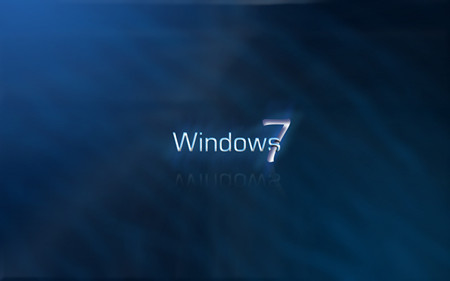
方法步骤:
1、打开任务管理器。
2、在进程选项卡界面中找到wmiprvse.exe。
3、选择右击,在下拉菜单中选择【结束进程】。
4、之后在运行窗口输入【cmd】,点击回车。
5、在新界面中输入reg add “HKLMSOFTWAREMicrosoftWindows NTCurrentVersionImage File Execution Optionswmiprvse.exe” /v debugger /t reg_sz /d debugfile.exe /f,然后按回车键即可。